Sådan beskytter din iPhone 6S Plus / 6S / 6 / 6 Mere / 5S / 5C /5 data fra at blive beskadiget af utilsigtet sletning, systemnedbrud eller andre uventede katastrofer din iPhone? Jeg tror iTunes backup kan være din bedste valg. iTunes giver dig mulighed for at sikkerhedskopiere din iPhone data og generere en backup-fil i din lokale chauffør, som kan lade dig gendanne dataene sikkert, hvis der skete noget forfærdeligt. På Mac OS X, iTunes vil spare alle sine backup filer under vej “Hjemmemappe / Bibliotek / Application Support / MobileSync / Backup /” som standard. Du kan finde alle de iTunes backup-filer der. Imidlertid, når du forsøger at åbne en iTunes backup direkte, du undlader, fordi iTunes ikke vil lade dig åbne en backup-fil ved dig selv.
Nogle gange en iTunes backup-fil kan indeholde mange ting. Imidlertid, mange af dem kan have været out-of-date i lang tid, og vi har ikke en nødvendighed for at inddrive dem længere. Nogle gange at fremskynde helbredelsesprocessen, nogle former for data, såsom musikfilerne, film downloadet fra internettet og etc. også har ikke behov, der skal inddrives. På disse betingelser, Vi ønsker at gendanne vores iPhone-data selektivt. Imidlertid, da vi ikke kan åbne en iTunes backup-fil og se detaljerne for den, hvordan du gendanner vores iPhone data selektivt kan være et problem.
Problemet kan løses faktisk med en simpel tredjepart iPhone 6S Plus data opsving værktøj – Aiseesoft FoneLab. Denne professionelle iPhone data opsving værktøj kan ikke kun hjælpe dig med at genvinde de tabte data med iTunes sikkerhedskopier, men også lade dig udpakke backup-fil og se indholdet af det før opsvinget. Du kan bruge dette enkle værktøj til at åbne en iTunes backup-fil, vælge det indhold, du ønsker, og inddrive dem selektivt. Bare læse følgende tutorial.
Step 1. Hent Aiseesoft FoneLab Mac-versionen til din Mac
Aiseesoft FoneLab har to versioner til både Windows og Mac OS X. Hvis du er Mac-brugere, bare downloade Aiseesoft Mac FoneLab. Efter at, installere det på din Mac.

Step 2. Start Aiseesoft FoneLab på Mac
Kør Aiseesoft FoneLab på din Mac, klik “Gendanne fra iTunes Backup File”, og så vil du se alle iTunes backup-filer er angivet i tabellen, hvis du har backup af din iPhone med iTunes, før.
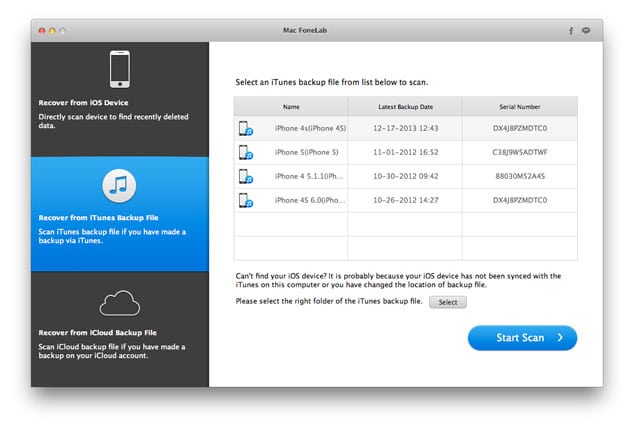
Step 3. Vælg en iTunes backup fil for at pakke.
Vælg iTunes backup fil, du ønsker, og klik derefter på “Start Scan” knap. Aiseesoft FoneLab vil forsøge at udtrække iTunes backup-fil, og derefter vise hele indholdet af det for dig. Det vil tage et par minutter.
Step 4. Se et eksempel på indholdet og derefter inddrive dem fra iTunes backup
Efter ekstraktionen, du kan se alt indhold såsom Kontakter, SMS, Billeder, Musik og mere vises i grænsefladen. Bare se og derefter fjerne markeringen alle de data, du ikke har brug for. Og endelig, Klik på “Gendan” knap, at inddrive dem fra iTunes backup-fil.
Tips: Alle gendannede data gemmes til din Mac, du kan finde dem på din Mac, og derefter overføre til din iPhone 6S Plus eller iPhone 6S /6 Plus / 6 / 5S / 5C / 5.

